Πώς να συνδέσετε χειριστήρια PS4 ή Xbox στο Switch
Τι να ξέρετε
- PS4 DualShock 4: Με Διακόπτης ενεργοποιημένο και ένας προσαρμογέας στη θύρα USB, πατήστε L+R στους ελεγκτές Joy-Con για σύζευξη.
- Ελεγκτής Xbox One: Κρατήστε πατημένο το κουμπί σύζευξης στο χειριστήριο και πατήστε το κουμπί του προσαρμογέα.
- Στη συνέχεια, στο PS4 ή στο Xbox One, ανοίξτε Ρυθμίσειςκαι επιλέξτε Ελεγκτές και Αισθητήρες και Ενσύρματη επικοινωνία Pro Controller.
Αυτό το άρθρο εξηγεί πώς να συνδεθείτε Χειριστήρια PS4 και χειριστήρια Xbox One να Nintendo Switch. Η διαδικασία είναι παρόμοια και για τους δύο ελεγκτές και για τους δύο απαιτείται προσαρμογέας ελεγκτή. Οι οδηγίες σε αυτό το άρθρο ισχύουν για τα επίσημα χειριστήρια PS4 και Xbox One και τον προσαρμογέα ασύρματου ελεγκτή Magic-NS, αλλά και άλλα χειριστήρια και προσαρμογείς τρίτων κατασκευαστών λειτουργούν επίσης με το Switch.
Πώς να χρησιμοποιήσετε ένα χειριστήριο PS4 στο διακόπτη
Για να συνδέσετε ένα επίσημο χειριστήριο DualShock 4 στο Nintendo Switch, ακολουθήστε τα εξής βήματα:
Εάν το DualShock 4 σας είναι συγχρονισμένο με μια κονσόλα PlayStation 4, αποσυνδέστε την κονσόλα πριν ξεκινήσετε, ώστε να μην παρεμβαίνει στον προσαρμογέα Switch.
Τοποθετήστε το διακόπτη σας στο dock και ενεργοποιήστε τον.
Συνδέστε έναν προσαρμογέα Magic-NS σε μία από τις θύρες USB του Nintendo Switch.
Χρησιμοποιήστε τα χειριστήρια Joy-Con για να ενεργοποιήσετε το διακόπτη σας και, στη συνέχεια, πατήστε μεγάλο+R για να αντιστοιχίσετε και τα δύο Joy-Cons με την κονσόλα.
-
Επιλέγω Ρυθμίσεις συστήματος από την αρχική οθόνη.

-
Επιλέγω Ελεγκτές και Αισθητήρεςκαι μετά επιλέξτε Ενσύρματη επικοινωνία Pro Controller για να το ανάψεις.
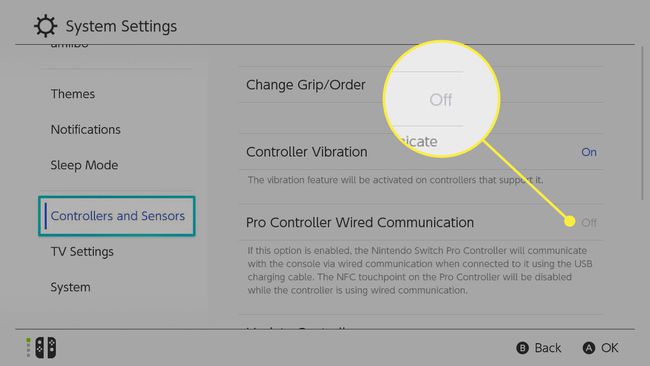
-
Επιλέγω Εντάξει.
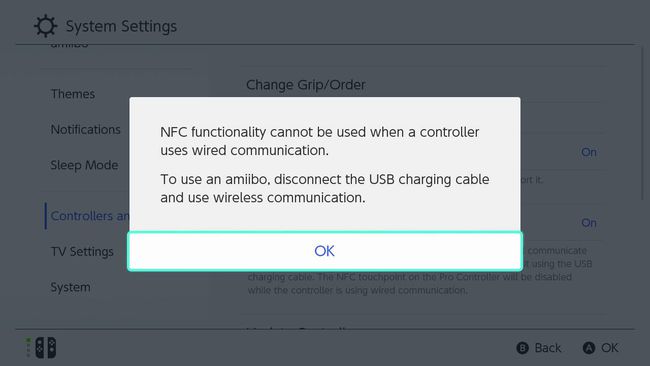
Συνδέστε το χειριστήριο PS4 στο Magic-NS με ένα καλώδιο USB. Η λυχνία LED στον ελεγκτή θα πρέπει να ανάψει, υποδεικνύοντας ότι έχει εντοπιστεί.
Πατήστε και κρατήστε πατημένο το μαύρο κουμπί πάνω από τον προσαρμογέα Magic-NS μέχρι να αρχίσει να αναβοσβήνει η λυχνία στο πίσω μέρος.
Πάτα το ΥΣΤΕΡΟΓΡΑΦΟ κουμπί και το Μερίδιο κουμπί ταυτόχρονα στο DualShock 4. Ο προσαρμογέας θα πρέπει να το ανιχνεύει αυτόματα.
Αποσυνδέστε το χειριστήριο PS4 από τον προσαρμογέα και χρησιμοποιήστε το ασύρματα σαν να ήταν ένα Switch Pro Controller.
Πώς να χρησιμοποιήσετε έναν ελεγκτή Xbox στο Switch
Τα βήματα για τη χρήση ενός χειριστηρίου Xbox One με το Switch είναι τα ίδια με τη ρύθμιση ενός ελεγκτή PS4. Κρατήστε πατημένο το ζευγάρωμα κουμπί στο χειριστήριο Xbox One καθώς πατάτε το κουμπί στον προσαρμογέα μέχρι να αρχίσει να αναβοσβήνει η λυχνία LED του Xbox.
Τα κουμπιά στο χειριστήριο Xbox One είναι ανάλογα με το Switch Pro. Η μόνη σημαντική διαφορά είναι ότι πρέπει να πατήσετε Θέα+Μενού για να τραβήξετε ένα στιγμιότυπο οθόνης.
Ο προσαρμογέας Mayflash Magic-NS συνοδεύεται από έναν οδηγό χαρτογράφησης κουμπιών και αυτοκόλλητα που μπορείτε να τοποθετήσετε πάνω από τα χειριστήρια που δεν είναι Switch.
Περιορισμοί χρήσης ελεγκτή PS4 ή Xbox με το διακόπτη
Δυστυχώς, δεν είναι δυνατό να ξυπνήσετε το Switch από την κατάσταση αναστολής λειτουργίας με ένα χειριστήριο που δεν είναι της Nintendo, επομένως θα χρειαστείτε ακόμα ένα ζευγάρι Joy-Cons. Μπορεί επίσης να χρειαστεί να αποσυνδέετε περιστασιακά τον διακόπτη και να τον επανατοποθετείτε για να αναγνωρίσει ο προσαρμογέας άλλους ελεγκτές. Τούτου λεχθέντος, καθώς και τα δύο Joy-Cons εξακολουθούν να λειτουργούν ενώ το χειριστήριο PS4 είναι συνδεδεμένο, μπορείτε να παίξετε παιχνίδια για πολλούς παίκτες με το χειριστήριο PS4.
Η αντιστοίχιση κουμπιών είναι διαισθητική, αν και είναι σημαντικό να σημειωθεί ότι αν πατήσετε την επιφάνεια αφής του ελεγκτή PS4 θα ληφθούν στιγμιότυπα οθόνης. ο Μερίδιο Το κουμπί στο DualShock 4 αντιστοιχίζεται επίσης στο μείον (-) κουμπί στο Joy-Con.
Ποιοι ελεγκτές λειτουργούν με διακόπτη;
Μαζί με τα Joy-Cons που συνοδεύουν το σύστημα, το Switch υποστηρίζει πολλές εναλλακτικές λύσεις, συμπεριλαμβανομένων των ελεγκτών Nintendo Switch Pro και Wii U Pro. Μπορείτε ακόμη και να χρησιμοποιήσετε έναν ελεγκτή GameCube εάν έχετε τον προσαρμογέα GameCube για Wii U. Μπορείτε επίσης να χρησιμοποιήσετε ένα από τα πολλά gamepad τρίτων που είναι διαθέσιμα για το Switch.
Παραδόξως, το Switch υποστηρίζει χειριστήρια για άλλες κονσόλες παιχνιδιών, συμπεριλαμβανομένων των DualShock 4 και πολλά χειριστήρια Xbox. Τα περισσότερα χειριστήρια που λειτουργούν με το PS4 και το Xbox One είναι συμβατά με την κονσόλα της Nintendo, όπως μπαστούνια μάχης σε στυλ arcade όπως το Mayflash F300.
Η χρήση ενός χειριστηρίου PS4 ή Xbox One δεν είναι ιδανική για να παίζετε παιχνίδια αποκλειστικά για το Switch, όπως Zelda: Breath of the Wild, αλλά μπορεί να είναι καλύτερα για να παίζετε ρετρό παιχνίδια και 2-D platformers όπως Mega Man 11.
Προσαρμογείς χειριστηρίου Nintendo Switch
Ενώ το Nintendo Switch έχει Bluetooth δυνατότητες, χρειάζεστε έναν ειδικό προσαρμογέα για τη σύνδεση περιφερειακών τρίτων κατασκευαστών. Ο προσαρμογέας ασύρματου ελεγκτή Mayflash Magic-NS είναι ένα ευέλικτο εργαλείο συμβατό με πολλές κονσόλες, επομένως είναι μια αξιόλογη επένδυση εάν έχετε πολλά παλιά περιφερειακά.

Άλλες επιλογές περιλαμβάνουν το 8 Bitdo, το οποίο υποστηρίζει επίσης τηλεχειριστήρια Wii και DualShock 3 ελεγκτές. Λαμβάνοντας υπόψη την υψηλή τιμή του Switch Pro Controller, ένας προσαρμογέας $20 είναι προτιμότερος εάν έχετε ήδη μονάδες για άλλα συστήματα. Απλώς βεβαιωθείτε ότι είναι συμβατό με το Switch.
Μπορείτε να συνδέσετε μόνο έναν ελεγκτή ανά προσαρμογέα, επομένως θα χρειαστείτε δύο προσαρμογείς για να χρησιμοποιήσετε πολλά περιφερειακά.
